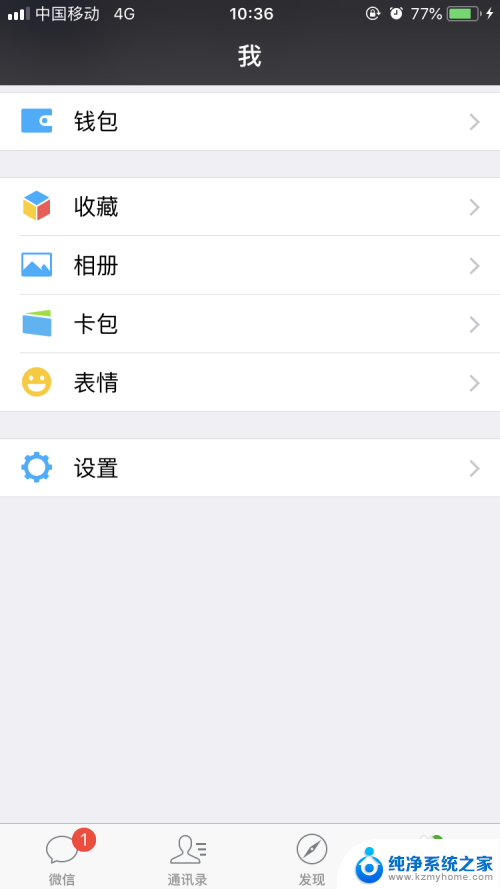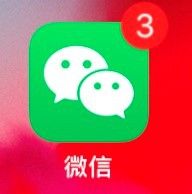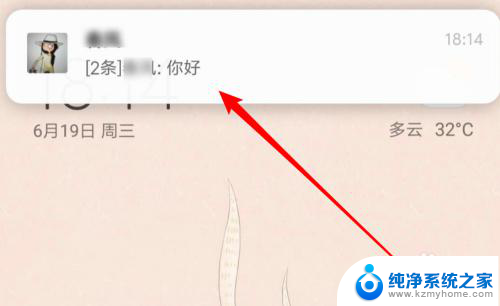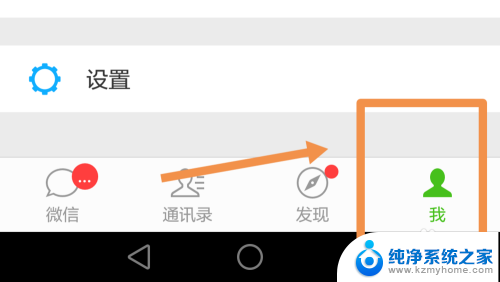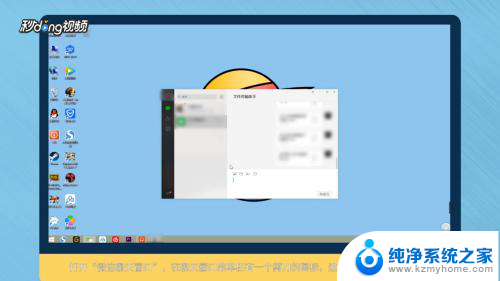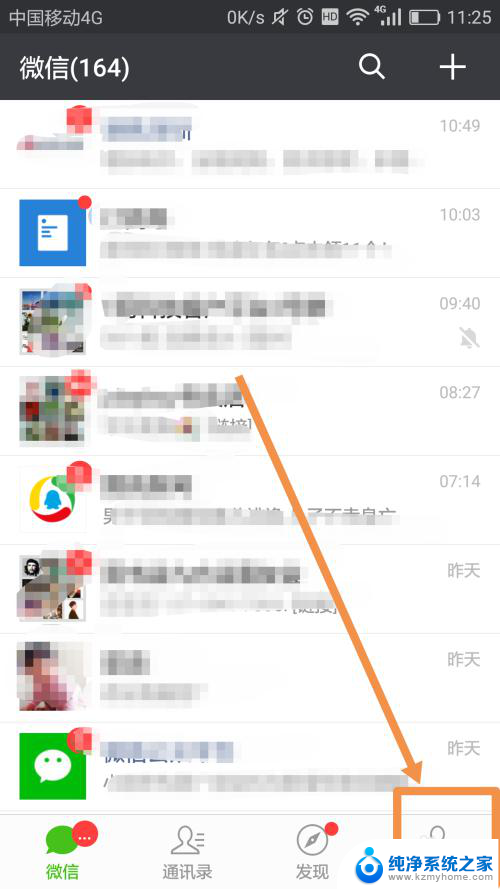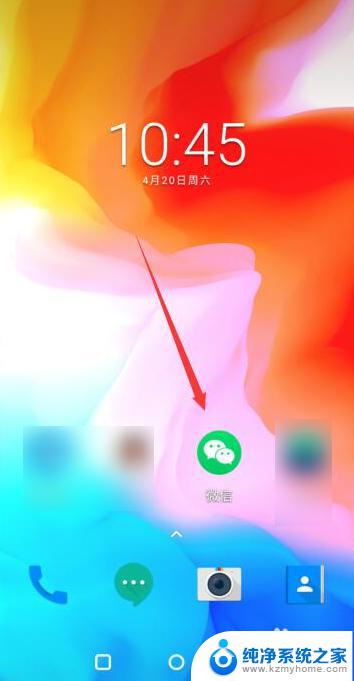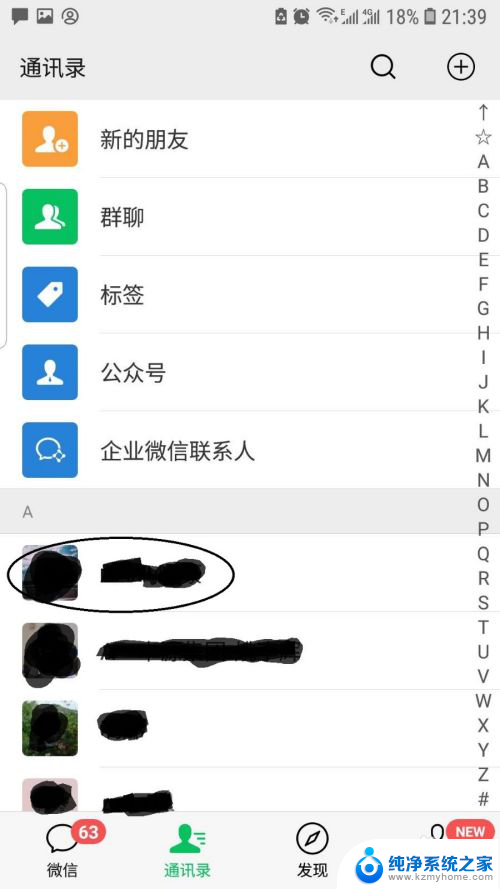微信更多信息怎么隐藏 微信消息隐私设置教程
更新时间:2024-03-16 12:08:44作者:yang
在日常生活中,我们经常会使用微信与朋友、家人进行交流,但有时候我们希望能够隐藏一些私密的信息,保护自己的隐私,微信提供了丰富的消息隐私设置功能,让我们可以自由选择哪些信息对外可见,哪些信息需要保留私密。接下来让我们一起来了解一下如何更好地利用微信的消息隐私设置功能,保护自己的隐私信息。
具体步骤:
1.第一步:打开微信,进入微信首页,然后进入我的中心,如下图所示:
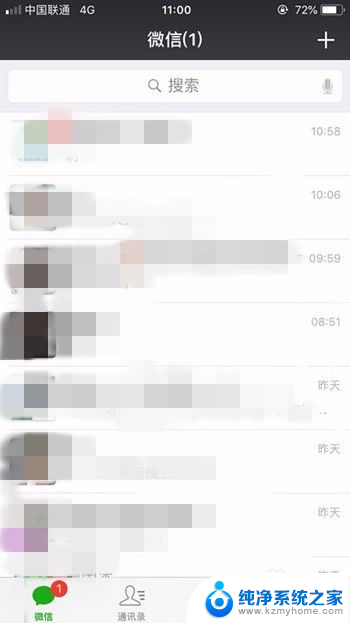
2.第二步:在我的中心,找到设置。点击设置,如下图所示:
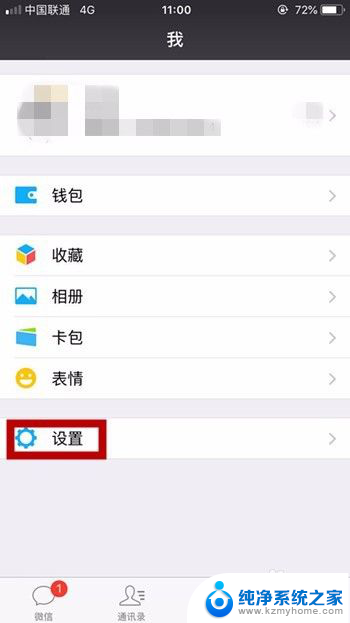
3.第三步:在设置操作界面,找到新消息通知。点击新消息通知,如下图所示:
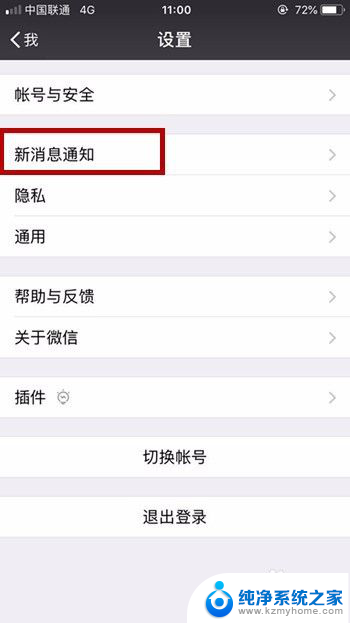
4.第四步:在新消息通知界面,取消通知显示消息详情的勾选(取消后边绿色词条的选择)。如下图所示:
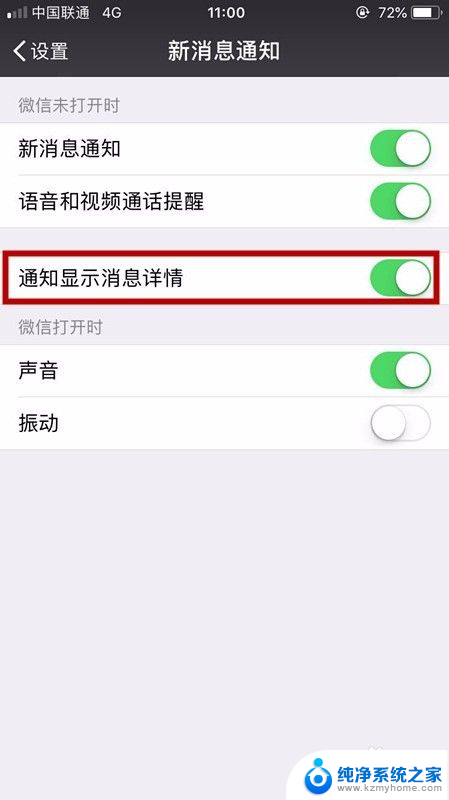
5.第五步:取消勾选后,系统会提示关闭后。当收到微信时,通知提示将不显示发信人和内容摘要。点击确认关闭,如下图所示:
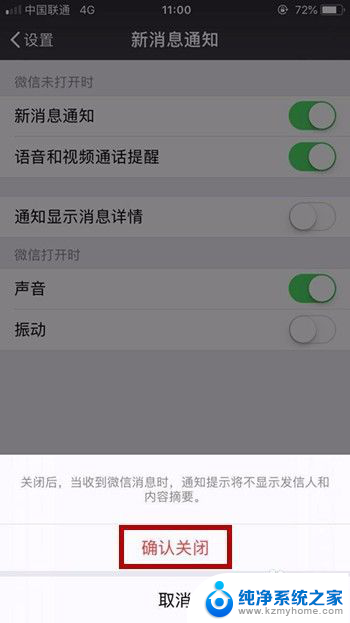
6.第六步:之后在闭屏状态下,再收到的微信消息将不会显示发信人和内容摘要。这样,整个操作就完成了。如下图所示:
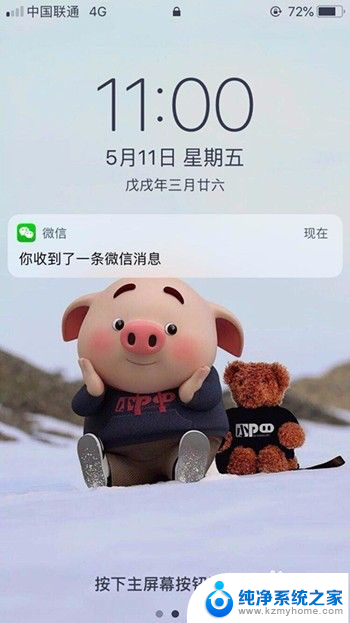
以上是有关如何隐藏更多微信信息的全部内容,如果您遇到这种情况,可以按照以上方法解决,希望对大家有所帮助。